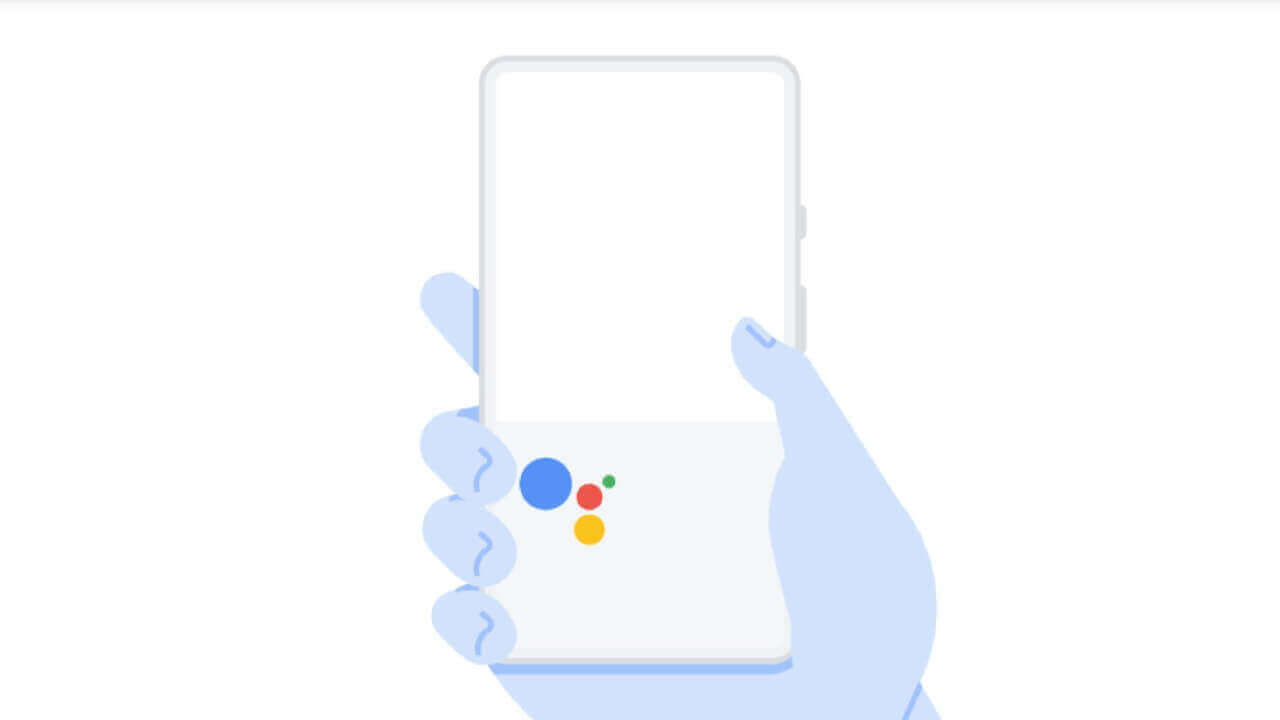- 「Pixel 3 / 3a」などの握って操作機能 “Active Edge” のご紹介です
- 握る強さや画面 OFF 時の利用許可など
- “Active Edge” 自体の ON / OFF も可能です
今回の記事では、「Pixel 3」「Pixel 3 XL」「Pixel 3a」「Pixel 3a XL」に搭載されている握って操作するスクイーズ機能 “Active Edge(アクティブエッジ)” の設定方法ご紹介します。
“Active Edge” は「Pixel 3」などのデバイスの本体の下半分辺りを握ることで、「Google アシスタント」を即時起動させることができる便利機能です。例えば握ってから “明日の天気を教えて” や、「Philips Hue」などのスマートライトを設定している状態で握って “電気付けて” など、素早く行うことができるようになります。
つまり、“Active Edge” は “OK Google” の物理操作ということです。そんな便利な “Active Edge” ですが、本体を掴んだ拍子に誤って「Google アシスタント」が起動してしまったりする場合もあります。
そんな場合は “Active Edge” が起動する握る操作の強さを変更したり、使わないのであれば機能自体を OFF にしてしまいましょう。
握って操作 “Active Edge” 設定あれこれ
「Pixel 3」シリーズの “Active Edge” 設定は、Android 設定の “システム” 内に格納されています。
少し深い部分にあるので、今回の記事を参考にしつつなるべく覚えておきましょう。Android 設定から “システム” → “操作” と進み、表示される “操作” ページにて “Active Edge” をタッチします。

表示される “Active Edge” ページが、“Active Edge” の設定ページです。
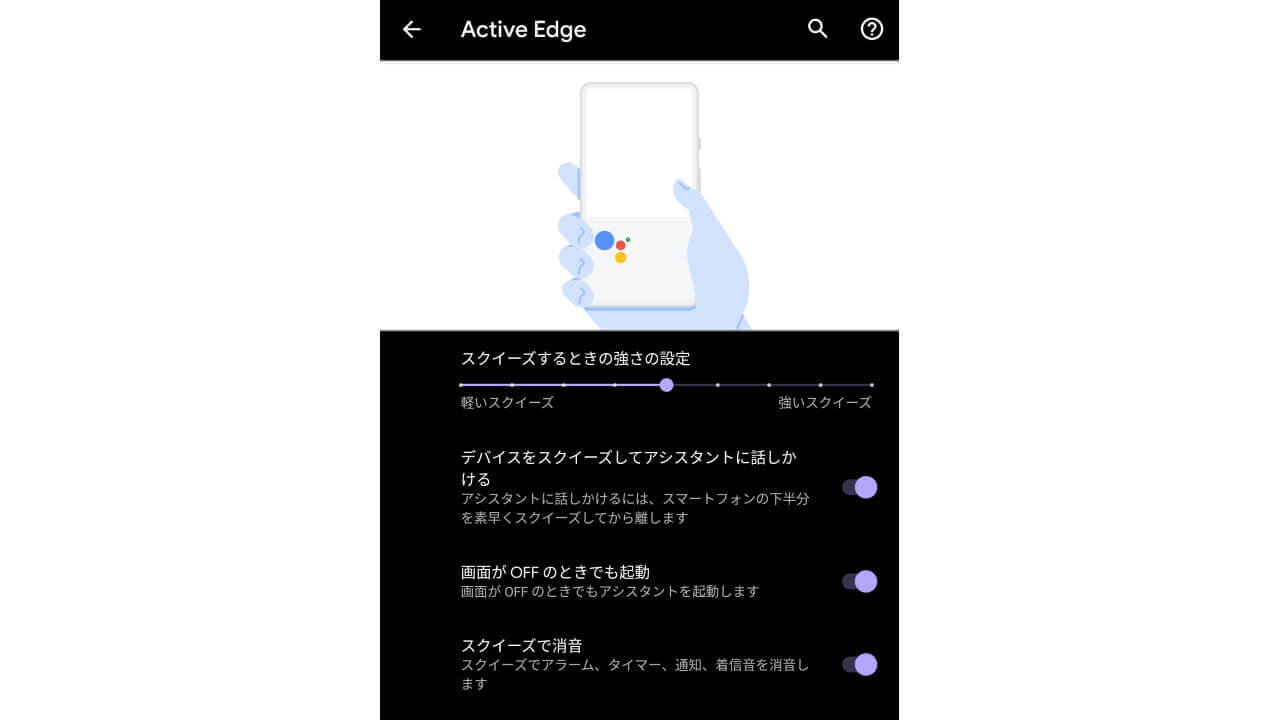
|
「Pixel 3」“Active Edge” は便利で、私も手持ちの「Pixel 3a」で毎日 10 回以上は利用しています。ちなみに Google 認定の「Made for Google」ケースであれば、ハードケースでも “Active Edge” を利用可能です。
なるべく活用していただきたい機能ですが、「Google アシスタント」を使わなかったり “OK Google” で十分というユーザーは、ご操作防止のために機能自体を OFF にすることがオススメです。